Ak hľadáte adresu pomocou súradníc v aplikácii Google Earth, existuje niekoľko rôznych spôsobov, ako na to ísť.
Jedným zo spôsobov je použiť nástroj „Značka miesta“. Pomocou tohto nástroja môžete vytvoriť novú značku miesta na akomkoľvek mieste na zemeguli a potom zadať súradnice tohto miesta. Značka miesta sa potom zobrazí na zadaných súradniciach v aplikácii Google Earth.
Ďalším spôsobom, ako nájsť adresu pomocou súradníc, je použiť nástroj „Hľadať“. Pomocou tohto nástroja môžete vyhľadať ľubovoľné miesto na zemeguli zadaním súradníc do vyhľadávacieho poľa. Aplikácia Google Earth vám potom zobrazí výsledky vyhľadávania, ktoré budú obsahovať adresu miesta, ktoré hľadáte.
Nakoniec môžete použiť aj nástroj „Moje miesta“ na vyhľadanie adresy pomocou súradníc. Pomocou tohto nástroja môžete vytvoriť nový priečinok v aplikácii Google Earth a potom doň pridať značky miest so súradnicami každého miesta. Značky miest sa potom zobrazia v priečinku a kliknutím na ne zobrazíte adresu každého miesta.
Aplikácia Google Earth dokáže prijímať súradnice GPS, rovnako ako Mapy Google. To by nemalo byť prekvapením, pretože obe platformy sú z väčšej časti založené na rovnakej technológii. Tento článok bude diskutovať o tom, ako vyhľadať adresy alebo súradnice pomocou aplikácie Google Earth ale aj ako tieto súradnice nájsť. Teraz ľudia z Google urobili hľadanie súradníc hračkou a nie sme prekvapení, pretože spoločnosť je synonymom pre vyhľadávanie.
je hrana rovnaká ako internet explorer

Ako nájsť adresy podľa súradníc v Google Earth
Budeme diskutovať o nasledujúcich témach:
- Nájdite súradnice akéhokoľvek miesta
- Vyberte, ako aplikácia Google Earth zobrazuje súradnice
- Hľadajte podľa súradníc
- Povoliť funkciu súradnicovej mriežky
1] Nájdite súradnice ľubovoľného miesta
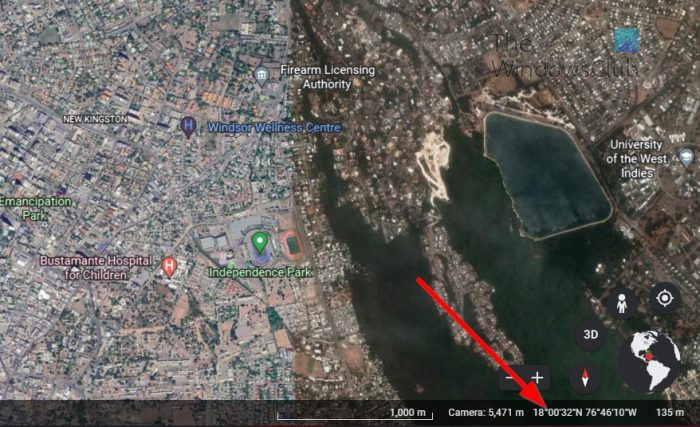
Najprv si vysvetlíme, ako bez problémov nájsť súradnice polohy v aplikácii Google Earth.
- Najprv musíte otvoriť svoj obľúbený webový prehliadač.
- Potom musíte prejsť na oficiálnu webovú stránku Google Earth alebo otvoriť aplikáciu Google Earth.
- Umiestnite kurzor myši na rôzne miesta na mape a v pravom dolnom rohu aplikácie Google Earth sa zobrazia súradnice.
Súradnice sa nedajú skopírovať, preto si ich zapíšte ručne alebo urobte snímku obrazovky.
2] Vyberte spôsob zobrazenia súradníc Google Earth.
Ak nie ste spokojní so zobrazením súradníc aplikácie Google Earth, nemajte obavy, pretože aplikácia umožňuje používateľovi vykonať niekoľko zmien. Teraz musíme poznamenať, že na výber sú štyri možnosti a sú nasledovné:
- Desatinné stupne
- Stupne, minúty, sekundy
- Stupne, desatinné minúty
- Univerzálny priečny Mercator
Teraz sa pozrime, ako si vybrať niektorý z vyššie uvedených formátov na zobrazenie súradníc.
- Otvorte aplikáciu Google Earth prostredníctvom webového prehliadača alebo oficiálnej aplikácie.
- Kliknite na „Nástroje“ v hornej časti.
- Odtiaľ vyberte Možnosti.
- Ďalej musíte kliknúť na 3D zobrazenie.
- Pozrite sa do časti „Zobraziť zemepisnú šírku/dĺžku“ a vyberte formát zobrazenia.
- Nakoniec kliknite na OK, aby ste zmenili aktuálny formát súradníc na ten, ktorý ste vybrali.
Ako viete, pozrite sa do pravého dolného rohu aplikácie, aby ste videli nový formát zobrazenia.
3] Hľadajte podľa súradníc
Ak už máte súradnice miesta po ruke, môžete tieto súradnice použiť na nájdenie miesta záujmu. Pozrime sa, ako to urobiť efektívne.
- Opäť musíte spustiť aplikáciu Google Earth prostredníctvom aplikácie alebo webového prehliadača.
- Prejdite do vyhľadávacieho okna cez panel vľavo.
- Odtiaľ zadajte súradnice pomocou jedného z formátov „Decimálne stupne“ alebo „Stupne, minúty, sekundy“.
- Aplikácia Google Earth sa potom priblíži priamo na miesto a súradnice sa podľa očakávania zobrazia v pravom dolnom rohu aplikácie.
4] Povoliť funkciu súradnicovej mriežky
Tí, ktorí chcú zobraziť presnú polohu, môžu jednoducho použiť funkciu mriežky.
- Ako obvykle otvorte Google Earth.
- Keď to urobíte, kliknite na „Zobraziť“ na hornom paneli s ponukami.
- Ďalej vyberte Mriežka.
- Prípadne môžete stlačiť Ctrl + N v systéme Windows alebo ⌘ + L v systéme Mac.
To je všetko, teraz ste majstrom hľadania miest v aplikácii Google Earth pomocou súradníc.
Čítať : Ako používať časozber v aplikácii Google Earth na sledovanie zmien krajiny
Získajte súradnice polohy v Mapách Google
Mapy Google fungujú najlepšie vo webovom prehliadači v porovnaní s aplikáciou Google Earth, takže ak chcete rýchlo získať súradnice konkrétneho miesta, je jednoduchšie spustiť Mapy Google a dokončiť úlohu.
- Otvorte Mapy Google
- Získajte súradnice
1] Otvorte Mapy Google
- Ak to chcete urobiť, spustite webový prehliadač.
- Choďte k úradníkovi Google Mapy stránku.
2] Získajte súradnice
- Kliknite pravým tlačidlom myši na miesto alebo oblasť na mape.
- Malo by sa zobraziť vyskakovacie okno.
- Vyberte viditeľné súradnice z kontextovej ponuky a skopírujte ich.
Čítať : Ako stiahnuť alebo extrahovať údaje z Máp Google
Čo by som nemal hľadať na Google Earth?
V Google Earth je niekoľko miest, ktoré nie sú viditeľné pre používateľov, takže nemá zmysel ich hľadať. Tu je zoznam niektorých z týchto miest, ktoré nenájdete, aj keď sa o to pokúsite:
- Letecká základňa Ramstein, Nemecko.
- Miesto HAARP, Gakona, Aljaška.
- Babylon, Irak.
- Dom generálneho riaditeľa Gazpromu Alexej Miller, Rusko.
- Priehrada Keowie, Južná Karolína.
- Letecká základňa Volkel, Holandsko.
- Baker Lake, Nunavut.
- Rafinéria ropy Sazalombatta, Maďarsko.
Kde je Titanic na Google Earth?
Možno vás teda zaujíma umiestnenie Titanicu v Google Earth. No už sa nečudujte, veď vás podporíme.
Ak teda chcete nájsť Titanic na Google Earth alebo Google Maps, použite tieto súradnice: 41.725556, -49.946944.
Môžem vidieť svoj domov v aplikácii Google Earth?
Vo väčšine prípadov budete môcť vidieť svoj domov v aplikácii Google Earth alebo v Mapách Google. Keď budete vedieť, ako nájsť svoju polohu na Zemi, a ak sa mapa aktualizuje po postavení domu, mala by byť viditeľná.
Ako otvoriť Google Earth na webe?
Ak nechcete, nemusíte používať aplikáciu Google Earth. Namiesto toho otvorte svoj obľúbený webový prehliadač a prejdite na stránku google.com/earth.
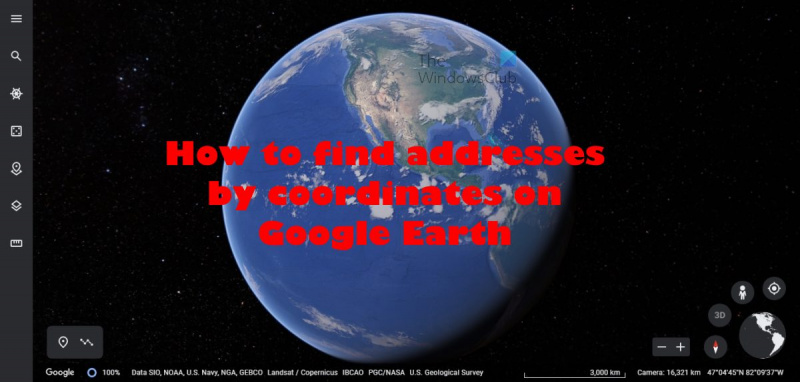
![Inštalácia VMware Tools je sivá [Opravené]](https://prankmike.com/img/virtual/B7/install-vmware-tools-greyed-out-fixed-1.jpg)











